我可以更换安装原配系统以外的其他操作系统么?
解决方法
首先Acer并不建议您对预装Windows操作系统的改装,若您确实需要改装您的操作系统,请先在改装前确认您需要改装的操作系统版本
并在Acer官网驱动下载页面查看在该系统下是否有对应的驱动程序下载供您安装,若并无该系统下的驱动提供,则不建议改装该系统
Acer建议您使用我们官方推荐的操作系统。
在您确认改装该系统后,在开始前我们需要先对预装的Windows操作系统进行备份并准备对应的系统安装介质(光盘或镜像)
备份方法可参考文档:
参考下面的文档修改您的BIOS设置:
下面以安装win8为例,若您安装win7可参考文档:
在读盘后出现如下页面

点击"现在安装"
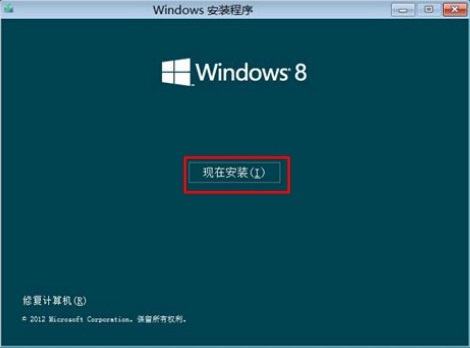
键入您购买的系统密钥,并点击"下一步"

如图勾选"接受许可条款",然后单击"下一步"

单击这里的"自定义(高级)"
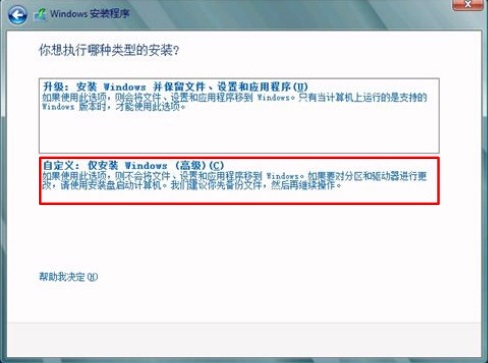
之后进入这个界面,点击"驱动器选项"

点击"驱动器选项"后会看到如下界面,此时单击"新建"
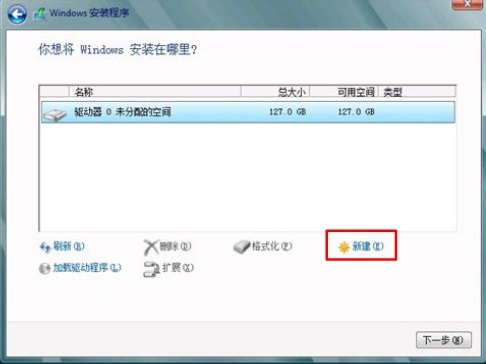
在"大小"这里输入容量,输入完后单击"应用"即可。(其他分区创建方法相同,只需分配你想要的容量大小即可)

如果你的硬盘一开始没有主分区类型,当你新建一个分区时会自动产生一个系统保留分区,可以忽略它,自动创建前会询问你,直接确定即可
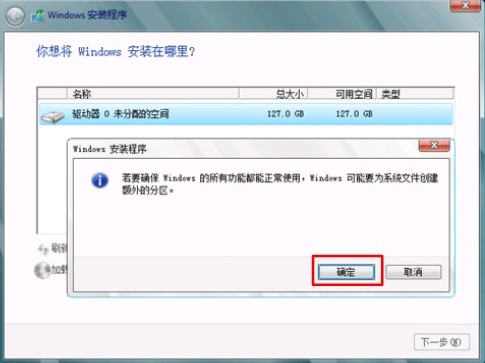
此时单击类型为"主分区"的那一栏,然后点下一步。 (如果你想删除某个分区直接点"删除"即可,"格式化"也是同样的操作)

之后进入以下界面,这里您只需要等待,他将完全自动的完成安装(展开Windows文件这一步会很慢,要耐心)

出现如下提示框时点击"立即重启"
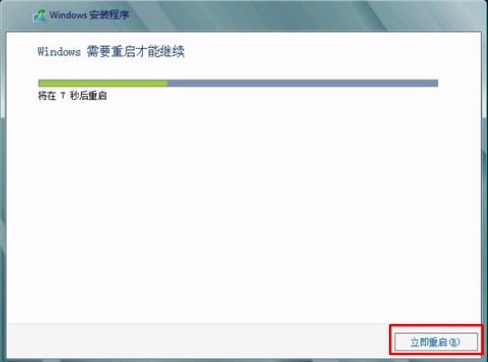
最后就可以看到系统方面的一些设置.
首先看到的是"个性化"的设置,这个里面您可以设置您喜欢的背景颜色以及电脑的名称,点击"下一步"。

接下来看到的是设置菜单,选择"使用快速设置"。

之后出现需要登录Microsoft帐号,您也可以使用本地账户登陆,如下图选择“不使用Microsoft账户登录”

再点击“本地帐户”

密码根据自身使用情况,如需要可以可设置,如不需要,点击"完成"即可,耐心等待完成即可。
